Cómo configurar Google como motor de búsqueda predeterminado en IE, Chrome, Firefox, Opera, Safari
Publicado: 2022-02-13Quiere configurar Google como el motor de búsqueda predeterminado en Safari, Opera, Chrome, Firefox o IE. En la actualidad, la mayoría de los navegadores tienen motores de búsqueda predeterminados. Si lo desea, puede configurar fácilmente Google como el motor de búsqueda predeterminado en cualquier navegador. aquí les voy a dar la información sobre cómo administrar o cambiar el motor de búsqueda predeterminado en los navegadores Internet Explorer, Chrome, Firefox, Opera.
Tabla de contenido
¿Por qué debería configurar Google como motor de búsqueda predeterminado?
Como todos saben, Google es el mejor motor de búsqueda que se utilizará para encontrar cualquier cosa de la manera más eficiente. Busque la información del mundo, incluidas páginas web, imágenes, videos y más. Google tiene muchas características especiales para ayudarlo a encontrar exactamente lo que está buscando. Aparte de cualquier sector, cualquier campo y cualquier dominio, todos quieren encontrar algo que les sea útil para satisfacer sus requisitos y necesidades. Por lo tanto, será la mejor manera de configurar Google como el motor de búsqueda predeterminado.
- Leer: Cómo eliminar el historial de Internet Explorer
- 3 métodos para eliminar el historial de Google Chrome
- Cómo borrar el historial de Firefox
¿Cómo configurar Google como motor de búsqueda predeterminado en Windows?
Videotutorial:
Proporcionamos este artículo en forma de video tutorial para la comodidad de nuestros lectores. Si está interesado en leer, salte el video y comience a leer.
1. ¿Cómo cambiar el motor de búsqueda predeterminado en Internet Explorer?
Estos son los pasos para cambiar el motor de búsqueda predeterminado en IE.
1.Abra el navegador Internet Explorer .
2.Haga clic en la opción de herramientas .
3.Seleccione la opción administrar complementos . muestra eso en la siguiente figura.
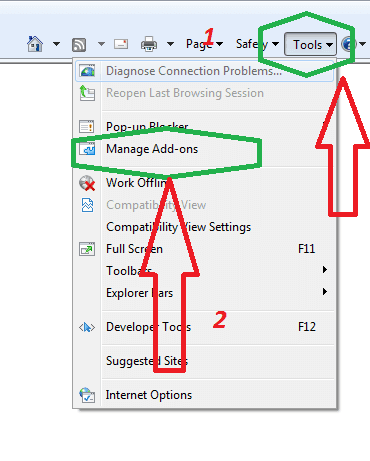
4. Seleccionar proveedores de búsqueda
5. Haga clic derecho en google
6. Haga clic en establecer como predeterminado
7. Haga clic en Cerrar opción, como se muestra en la figura a continuación.
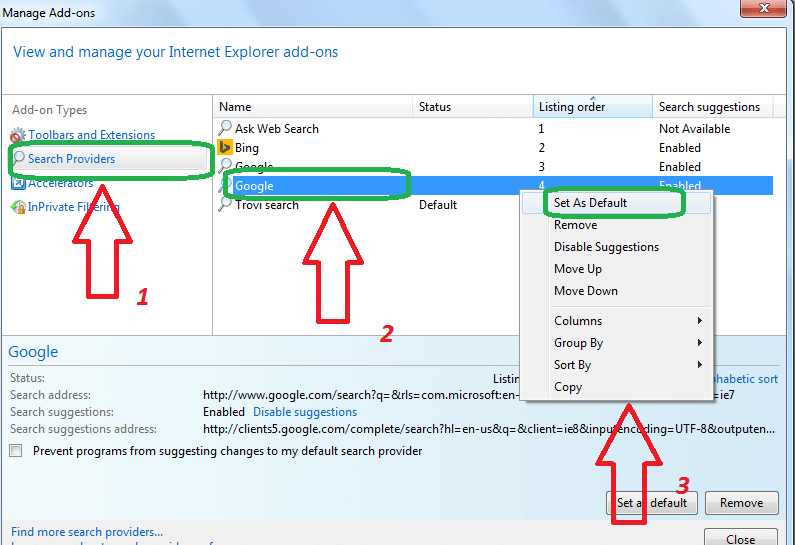
Si no ve a Google en la lista de proveedores de búsqueda, debe agregar Google. Algunas veces, el procedimiento anterior puede no funcionar en IE 10 e IE 11 y Microsoft Edge. Puede leer los siguientes artículos para conocer otros métodos.
- Leer: Sugerencia rápida para agregar la búsqueda de Google a la barra de direcciones de IE
- Cómo cambiar el motor de búsqueda predeterminado a Google en Microsoft Edge
2. ¿Cómo agregar Google como motor de búsqueda predeterminado en Google Chrome?
Estos son los pasos para cambiar el motor de búsqueda predeterminado en Chrome.
1.Abra el navegador Google Chrome .
2. Vaya al botón Personalizar .
3.Seleccione Configuración que se muestra en la siguiente captura de pantalla.
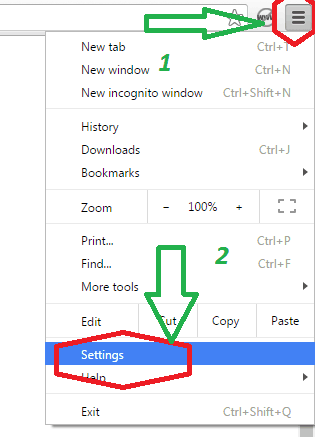
4.Haga clic en la opción Administrar motores de búsqueda que se muestra en la siguiente captura de pantalla.
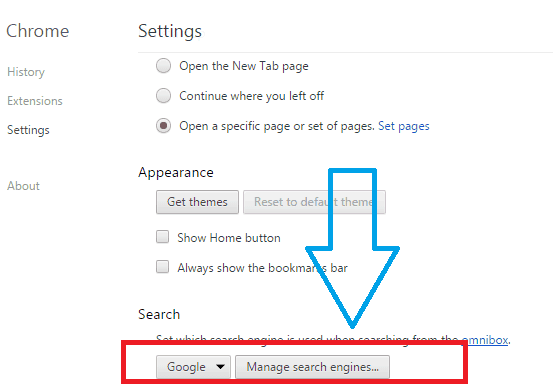
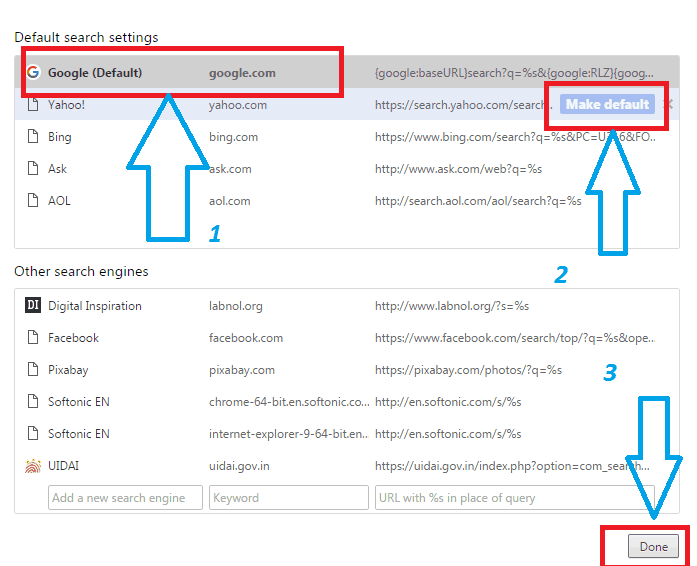
5.Haga clic derecho en google, haga clic en establecer como predeterminado y seleccione D una opción que se muestra en la siguiente captura de pantalla.
3. ¿Cómo hacer de Google mi motor de búsqueda predeterminado en Firefox?
1.Haga clic en el icono del motor de búsqueda en el lado izquierdo de la barra de búsqueda
2.Seleccione la opción de cambio de búsqueda de asiento como se muestra en la figura a continuación.
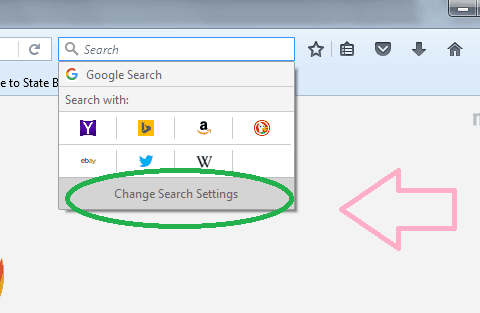
3. Elija el motor de búsqueda predeterminado de Google . Si no ve Google, haga clic en la opción Agregar más motor de búsqueda como se muestra en la figura a continuación.

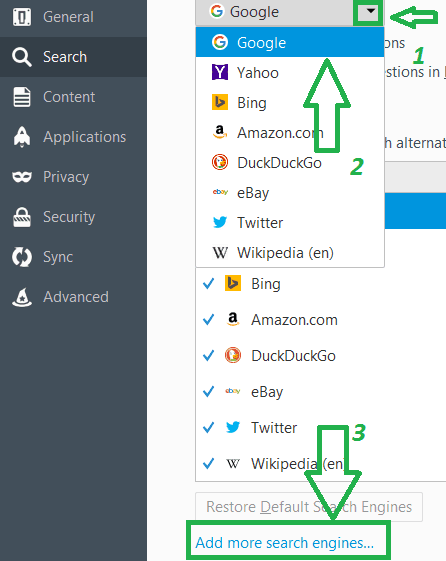
5.Seleccione el icono del motor predeterminado de Google .
6. Haga clic en la opción Agregar a Firefox como se muestra en la figura a continuación.
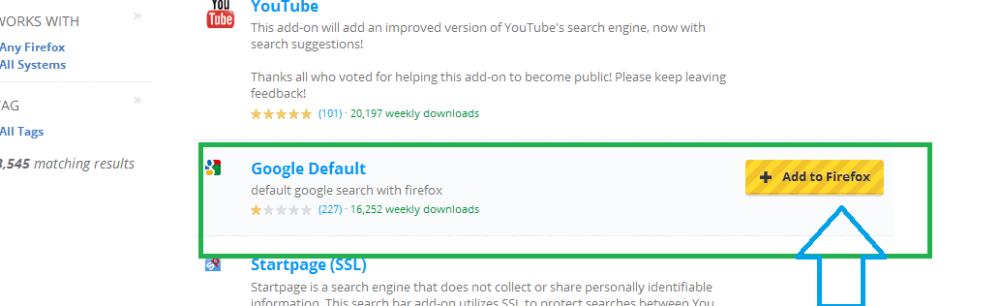
7.Haga clic en Agregar para el motor de búsqueda predeterminado de Google en Firefox
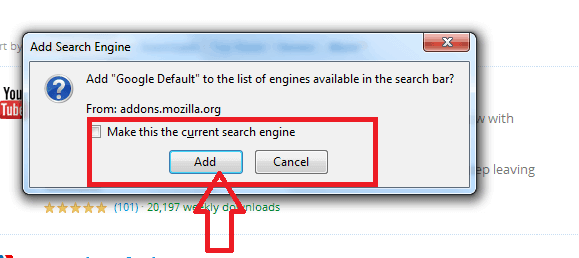
4. ¿Cómo cambiar el motor de búsqueda predeterminado en Opera?
1.Abra el navegador Opera .
2. Opción de menú abierto.
3.Haga clic en la opción de configuración .
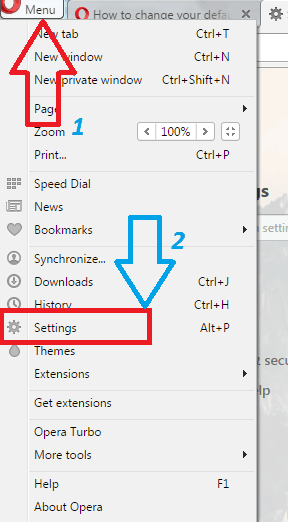
4.Seleccione la opción del navegador .
5.Haga clic en la opción administrar motores de búsqueda
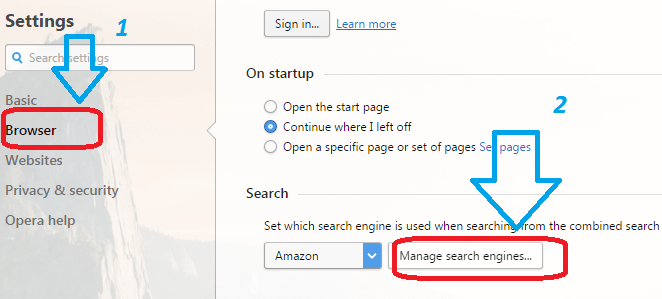
6.Haga clic derecho en google
7.Haga clic en Establecer como predeterminado
8.Haga clic en Listo como se muestra en la figura a continuación.
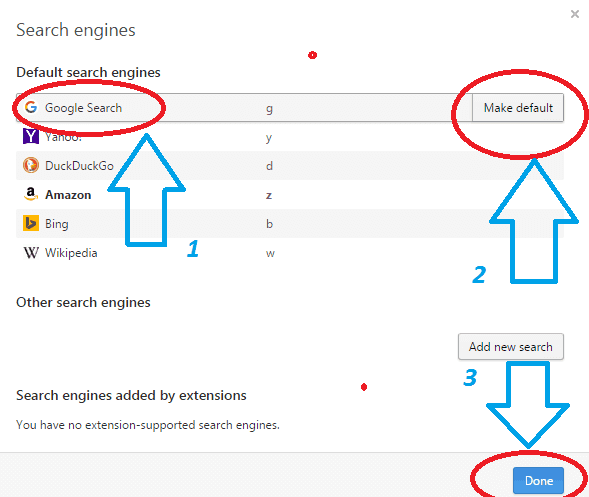
- Leer: Cómo desinstalar completamente el navegador Opera.
- 30 atajos de teclado de ópera más útiles.
- Cómo hacer una copia de seguridad, importar y exportar marcadores de ópera
¿Cómo hago de Google mi motor de búsqueda predeterminado en Mac?
5. ¿Cómo configurar Google como motor de búsqueda predeterminado en Safari?
A continuación se muestran los pasos para configurar Google como el motor de búsqueda predeterminado en el navegador Safari en Mac:
Paso 1: Abra Preferencias desde el navegador Safari
- Primero, abra el navegador Safari.
- Haga clic en la pestaña Safari en el menú superior que se encuentra junto al icono de Apple.
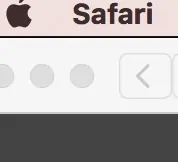
- Luego seleccione la opción de preferencias de las opciones disponibles.
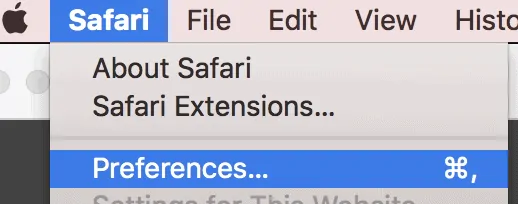
Paso 2: establezca Google como su motor de búsqueda predeterminado
- Desde las preferencias, haga clic en Buscar en el menú superior.
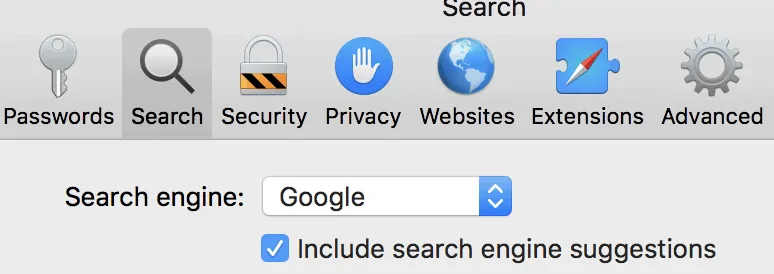
- Encontrará la opción 'Motor de búsqueda' con los valores desplegables rellenados.
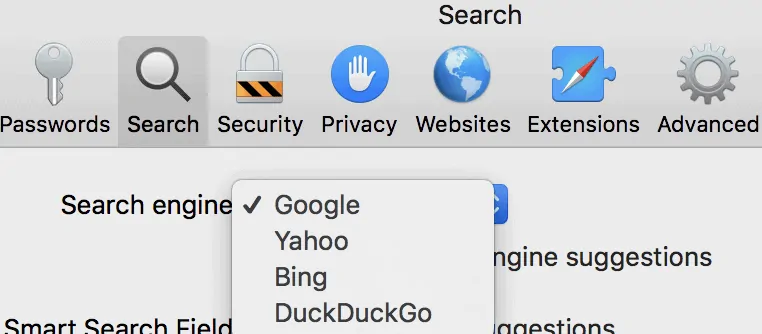
- seleccione 'Googe' de las opciones disponibles y se configurará como un motor de búsqueda predeterminado.
Paso 3: Configure su página de inicio en Google
- Haz clic en la pestaña General del menú superior.
- Elija la opción Página de inicio en el menú desplegable junto a 'Nuevas ventanas abiertas con'.
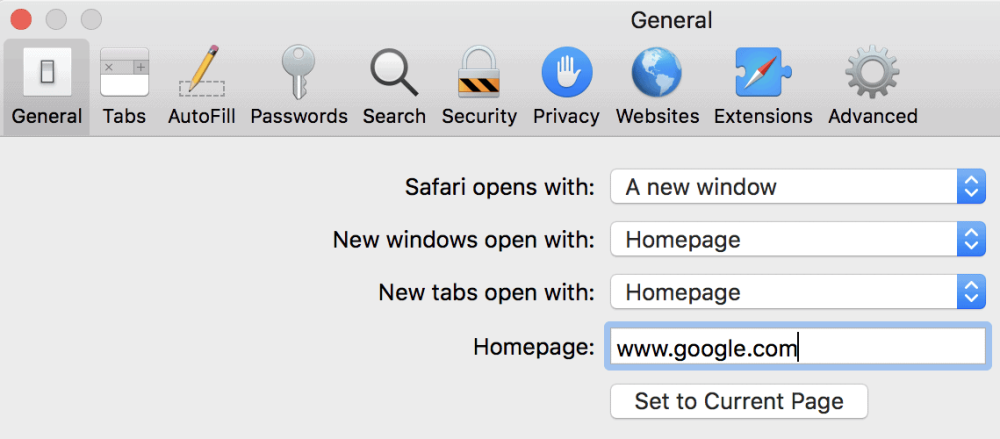
- Elija la opción Página de inicio en el menú desplegable junto a 'Nuevas pestañas abiertas con'.
- Ahora ingrese el valor en el cuadro de texto como 'www.google.com' junto al cuadro de texto de la página de inicio.
- Haga clic en el botón 'Establecer en la página actual'.
Sus cambios se guardan y ahora Google está configurado como su motor de búsqueda predeterminado en el navegador Safari.
6. ¿Cómo configurar Google como motor de búsqueda predeterminado en Firefox en Mac?
A continuación se muestran los pasos para configurar Google como el motor de búsqueda predeterminado en el navegador Firefox en Mac:
Paso 1: Abra Preferencias desde el navegador
- Primero, abra el navegador Mozilla Firefox.
- Haga clic en la pestaña Firefox en el menú superior que se encuentra al lado del icono de Apple.
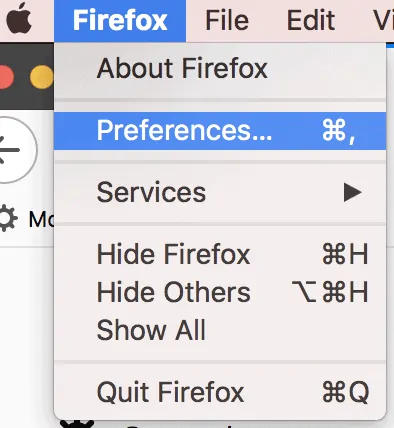
- Luego seleccione la opción de preferencias de las opciones disponibles.
- Desde las preferencias, encontrará el cuadro de texto que muestra el texto como 'Buscar en Preferencias'.
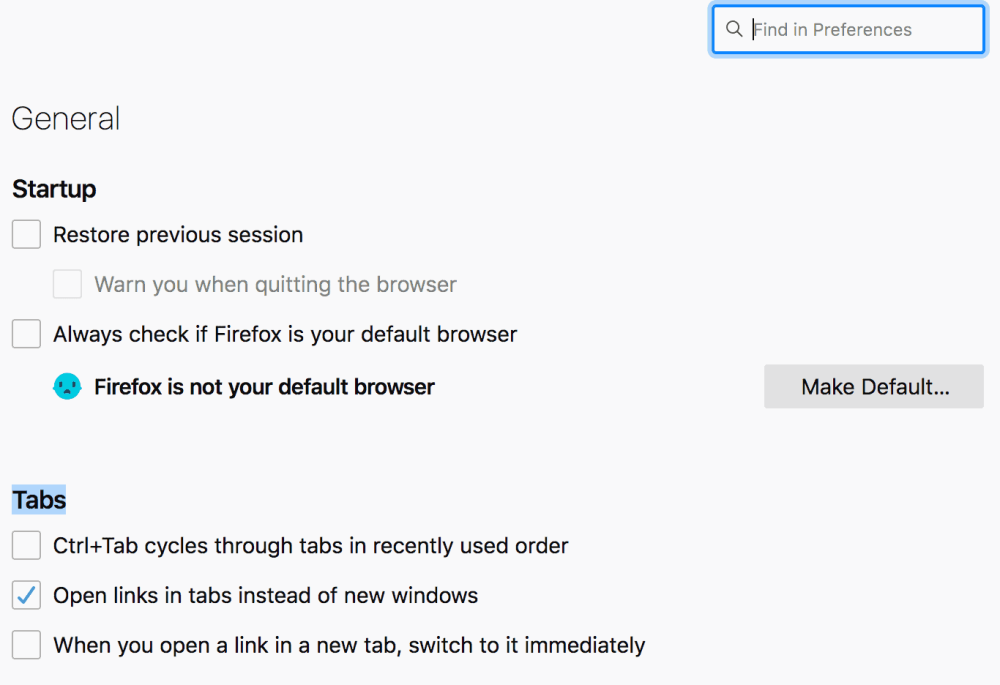
Paso 2: establezca Google como su motor de búsqueda predeterminado
- Busque el 'Motor de búsqueda predeterminado'.
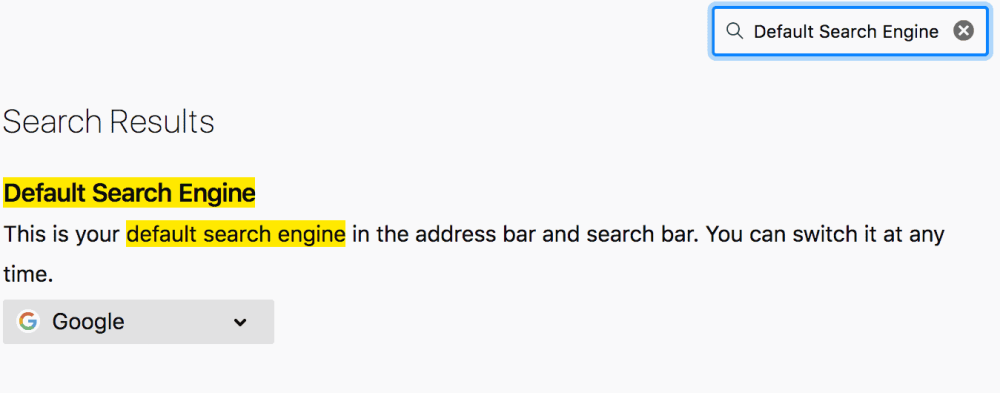
- Encontrará el primer resultado como Motor de búsqueda predeterminado con el siguiente texto como “Este es su motor de búsqueda predeterminado en la barra de direcciones y la barra de búsqueda. Puedes cambiarlo en cualquier momento”.
- Haga clic en el menú desplegable y seleccione la opción Google, ya que lo está convirtiendo en un motor de búsqueda predeterminado. Esto se puede cambiar en cualquier momento.
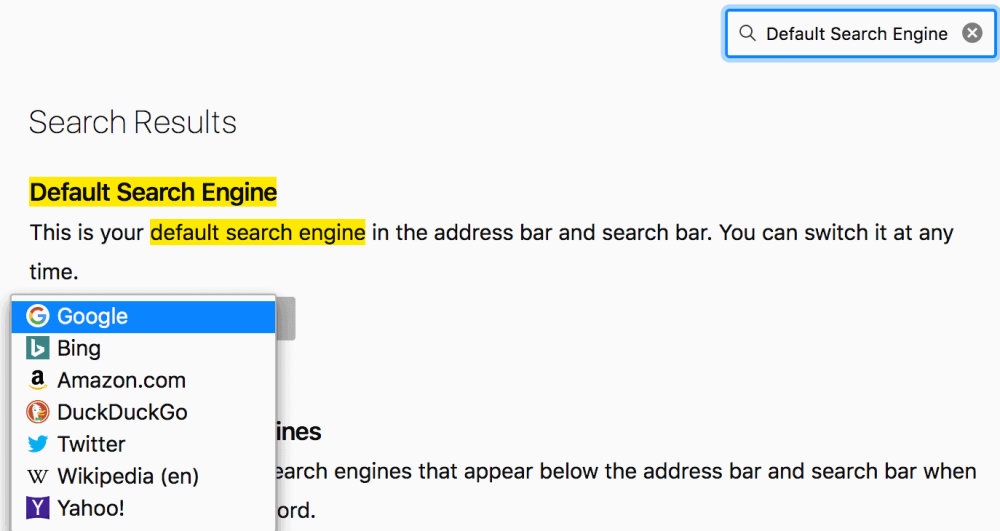
Paso 3: Configure su página de inicio en Google
- Busque Nuevas ventanas y pestañas en el cuadro de texto que muestra el texto como 'Buscar en preferencias'.

- Elija URL personalizadas en el menú desplegable.
- Ahora ingrese el valor en el cuadro de texto como 'www.google.com'.
Sus cambios se guardan y ahora Google está configurado como su motor de búsqueda predeterminado en su navegador Firefox.
Espero que les guste mi artículo sobre cómo configurar Google como el motor de búsqueda predeterminado en Opera, Chrome, Firefox e IE . Si te gusta, hazme un favor compartiéndolo con tus amigos. Si quieres añadir algún otro punto, puedes hacerlo a través de la sección de comentarios.
También puede seguir whatvwant en Facebook y Twitter para obtener más consejos. Suscríbase al canal whatvwant en YouTube para recibir actualizaciones periódicas.
